Birçok insanın kendine göre nedenleri var Mac'te Adobe Flash Player'ı kaldırın, bazıları isterdi Mac bilgisayarlarında boş disk alanı cihazlarının iyi kullanıldığından ve yer darlığı nedeniyle zamanla kolayca bozulmadığından emin olmak için. Ancak süreç, diğer uygulamaların nasıl kaldırılabileceğine kıyasla daha kolay olmaz.
Adobe Flash Player'ı kaldırmaya çalıştığınızda onu Uygulamalar klasöründe veya Launchpad'de de bulamazsınız. Bunun yerine, kaldırma işlemine devam etmek isterseniz uygulamayı yalnızca Sistem Tercihleri Bölmelerinde görebilirsiniz. Adobe Flash Player'ı başarılı ve doğru bir şekilde kaldırmak için uygulamanın resmi web sitesine gitmeniz gerekir.
Öte yandan, insanlar dosyayı sistemlerinde bulmakta zorlanırlar, bu nedenle Adobe Flash Player'ı kolayca kaldırmanıza yardımcı olmak için buradayız. Bu makalede öğrenilecek çok şey var, o yüzden şimdi tartışmaya başlayalım.
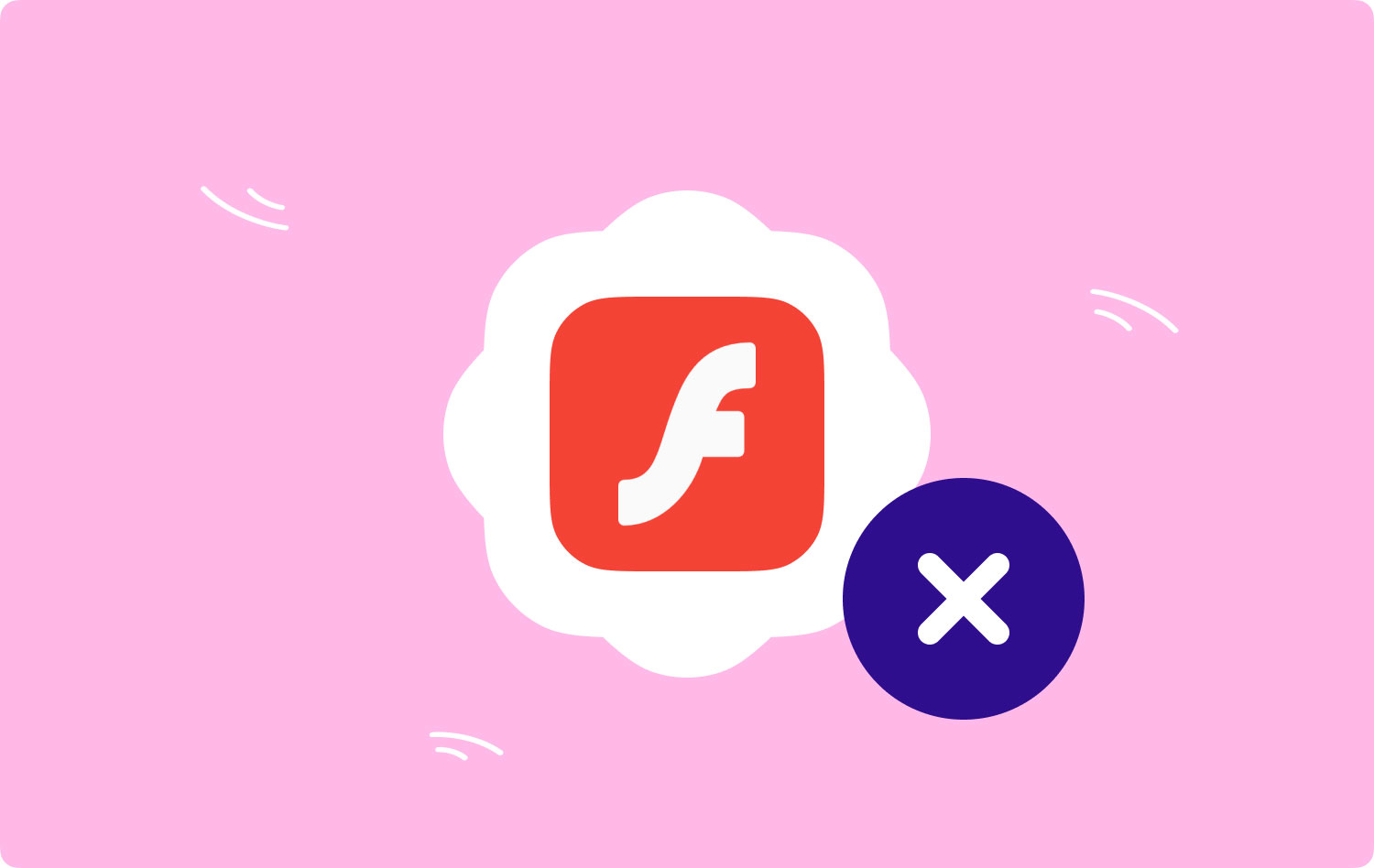
1. Bölüm: Uygulamanın Yükleme Yöneticisini Kullanarak Adobe Flash Player'ı Mac'ten KaldırmaBölüm #2: Adobe Flash Player'ı Mac'ten Manuel Olarak KaldırmaBölüm #3: Mac'te Adobe Flash Player'ı Nasıl Kaldırabiliriz?ÖZET
1. Bölüm: Uygulamanın Yükleme Yöneticisini Kullanarak Adobe Flash Player'ı Mac'ten Kaldırma
Tartışmaya başlamak için, nasıl kaldırılacağına dair resmi prosedürlerden bahsedeceğiz. Adobe Flash Player Mac'te. Makalenin bu bölümünde, artıkların olup olmadığını görmek için Mac bilgisayarın sistemini doğrulamanın yanı sıra adımları listeleyeceğiz.
- Mac bilgisayarınızda Uygulamalar klasörüne ve ardından Yarar seçeneği.
- Gidin ve Adobe Flash Player Kurulum Yöneticisi'ni arayın ve bulduğunuzda çalıştırın.
- Ardından, aşağıdakileri göreceğiniz bir açılır pencere görünecektir: kaldırma düğmesini gördüğünüzde, ona dokunun.
- Ardından birkaç saniye sonra, programın zaten Mac bilgisayarınızdan kaldırıldığını belirten bir mesaj göreceksiniz.
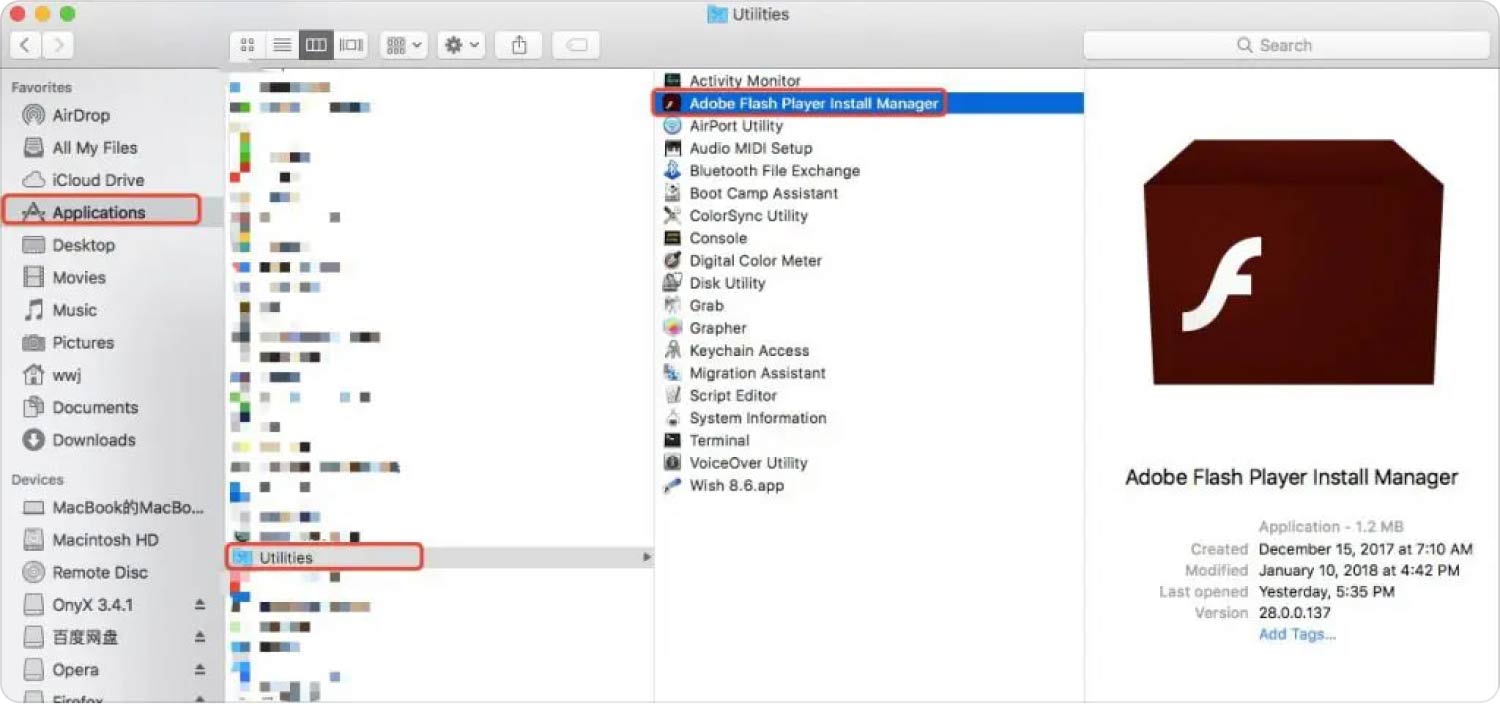
Uygulamanın Mac bilgisayarınızdan kaldırıldığı görülse bile, Adobe Flash Player uygulaması kullanıcı tarafından kullanılırken veya kullanılırken kalan dosyalar veya kalıntılar olduğu kesindir. İçin Mac bilgisayarınızdaki uygulamaları tamamen kaldırın Makale boyunca tartışacağımız üçüncü taraf bir uygulama kullanmanıza ihtiyaç var.
Bölüm #2: Adobe Flash Player'ı Mac'ten Manuel Olarak Kaldırma
Mac'te Adobe Flash Player'ı kaldırmanın ikinci yöntemi, manuel yöntemin kullanılmasıdır. Kaldırma işleminin manuel olarak nasıl yapılacağına dair adımları da listeledik.
- Başlamak için devam edin elma Menüsü ve sonra başlat sistem Tercihleri.
- Tercihler Bölmeleri listesinde Flash Player simgesini göreceksiniz, yapmanız gereken sağ tıklatın simgesine tıklayın ve ardından şu seçeneği belirleyin: Flash Player'ı kaldır.
- Ardından, Mac bilgisayarınızdaki Tercihler Bölmeleri sistem klasörünü bulmanız gerekir. Bunu yapmak için öğesine dokunun. Bulucu ve ardından sekmeleri seçin Komut + ÜstKrkt + G ve ardından arama alanını kullanarak dizine gidin, şunu yazmanız gerekir: ~ / Library / Önbellekleri.
- Ayrıca alt klasörlerdeki tüm Flash Player önbelleklerinden de kurtulmanız gerekir, şunları yapabilirsiniz:
- ~/Library/Dunch Daemons
- ~/Library/TercihBölmeleri
- adobe.flashplayer.installmanager
- ~ / Kütüphane / İnternet Eklentileri
- ~ / Kütüphane / Uygulama Desteği

Hatırlamanız gereken uyarı, kaldırdığınız dosyaların farkında olduğunuzu görmektir, dikkatli olun çünkü Mac bilgisayarınızın çalışması için gerekli dosyaları silmeniz mümkün olabilir.
Bölüm #3: Mac'te Adobe Flash Player'ı Nasıl Kaldırabiliriz?
Adobe Flash Player'ı Mac'te kaldırmak için pek çok nedenimiz var. Genellikle tüm ikilemlerin kökü olan en yaygın nedenlerden biri, alan eksikliğidir. Yeterli alan olmadığında, eğilim çok yavaş bir Mac'e sahip olmak bu, kullanıcıların günlük rutiniyle başa çıkmak için bile düzgün çalışamadı.
Bunun başınıza gelmeyeceğinden emin olmak için, ihtiyacınız olmayan ve yalnızca Mac bilgisayarınızda dağınıklığa neden olacak tüm dosyalardan kurtulmak için kullanabileceğiniz farklı Mac Temizleyicileri değerlendirmeniz en iyisidir. Yazımızın bu bölümünde, kullanabileceğiniz en iyi araçlardan birini sizinle paylaşacağız. TechyCub Mac Temizleyici.
Mac Temizleyici
Mac'inizi hızla tarayın ve gereksiz dosyaları kolayca temizleyin.
Disk kullanımı, CPU durumu, bellek kullanımı vb. dahil olmak üzere Mac'inizin birincil durumunu kontrol edin.
Basit tıklamalarla Mac'inizi hızlandırın.
Bedava indir
The TechyCub Mac Cleaner, bugün sahip olduğumuz en iyi ve en güvenilir temizleyicilerden biridir. Söz konusu araç, günlük faaliyetlerinizin kesintiye uğramamasını sağlamak için çok gerekli olan güçlü özelliklerle donatılmıştır. Özellikleri hakkında bilgi sahibi olmak için TechyCub Mac Cleaner, en dikkate değer olanlardan bazılarını listeledik, lütfen aşağıdaki listeye bakın.
- The TechyCub Mac Cleaner mükemmel bir Önemsiz Temizleyicidir. Zaten kullanılmayan tüm dosyaları silebilir ve sadece dağınıklık için bilgisayarınızda saklayabilir. Birkaç dakika içinde söz konusu önemsiz dosyalar silinebilir ve diğer tüm dosyalarınız için yeterli alana sahip olursunuz.
- Araç ayrıca, yalnızca cihazda takılıp kalan tüm dosyaları amaçsızca parçalamanıza yardımcı olabilir. Günümüzün mükemmel ve verimli bir dosya parçalayıcı olduğu söyleniyor.
- The TechyCub Mac Cleaner aynı zamanda aygıtınızda yinelenen tüm dosyaları bulmak için kullanabileceğiniz bir araçtır. Ayrıca, neye ihtiyacınız olduğuna ve neyi silmeniz gerektiğine bağlı olarak bu dosyaları silebilir.
- Kullanmakta olduğunuz Mac bilgisayar yıllardır kullanılıyorsa, üzerinde depolanmış çok sayıda büyük ve eski dosya olduğundan emin olabilirsiniz. bu TechyCub Mac Cleaner, bu dosyaları ayırabilir ve seçiminize veya tercihlerinize göre silebilir.
- Araç, Adobe Flash Player'ın yanı sıra sizin veya kullanıcının halihazırda işine yaramayan diğer uygulamaları kaldırmak için kullanılabilir. Trend olan veya yalnızca kısa bir süre için ihtiyaç duyduğumuz uygulamalara göre uygulamalar indiriyor olabiliriz, eğer bu uygulamalardan çok sayıda varsa, TechyCub Mac Cleaner, bu uygulamaları kaldırmanıza yardımcı olabilir.
Şimdi nasıl kullanacağımıza dair adımlara geçelim. TechyCub Mac Temizleyici Mac'te Adobe Flash Player'ı kaldırın. Referansınız ve yol göstermeniz için aşağıdaki adımları listeledik.
Adım #1: Başlangıçta, indirip kurmanız gerekir. TechyCub Mac bilgisayarınızda Mac Cleaner. Kurulduktan sonra, aracı açın ve arayüzün sol tarafına giderek Uygulama Kaldırıcı modül. Modül seçildikten sonra, taramak sekmesine tıklayın ve TechyCub Mac Cleaner, Mac bilgisayarınızın üzerinden geçer.

Adım #2: Tüm uygulamaların taranması birkaç dakika sürecektir. Ardından, tarama sonuçlarını gözden geçirin ve arayüzün sağ tarafındaki uygulamaların listesine bakın. Hangilerini kaldıracağınızı seçin.
Adım #3: Bir sonraki adıma geçmeden önce tüm uygulamaları doğruladığınızdan emin olun. Seçeceğiniz tüm uygulamalar, tüm hizmet dosyalarıyla birlikte kaldırılacaktır, bu nedenle emin olmak her zaman en iyisidir.
Adım #4: Her şeyi doğruladıktan ve seçilen uygulamaların kaldırılmak üzere olduğundan emin olduktan sonra, artık Temiz sekmesi.

Adım #5: Ekrana gelene kadar birkaç dakikanızı alacak. TechyCub Mac Cleaner seçilen tüm uygulamaları sildi. Tamamlandığında bildirimi göreceksiniz, Temizlik Tamamlandı! Bazı uygulamaları kaldırmayı unutmanız durumunda tarama sonuçlarına geri dönebilirsiniz. Ardından, yukarıda belirtilen aynı prosedür dizisini izleyin.
Günümüzün en iyi Mac Temizleyicilerinden biri olduğu onaylanan çok güvenilir bir üçüncü taraf aracı kullanarak Adobe Flash Player'ı Mac'te bu şekilde kolayca kaldırabilirsiniz. yardımı ile TechyCub Mac Cleaner ile, yalnızca Flash Player'ı değil, kaldırılması gereken diğer tüm uygulamaları da kaldırmak artık daha kolay olacaktır.
İnsanlar ayrıca okur 2023 için Püf Noktaları: Mac'te Safari Nasıl Kaldırılır? Adobe Photoshop'u Mac'inizden Kaldırma
ÖZET
Umarız nasıl düzgün bir şekilde yapılacağı konusunda yeterince bilgi vermişizdir. Mac'te Adobe Flash Player'ı kaldırın, tartıştığımız yöntemlerin yardımıyla, TechyCub Mac Cleaner, önemsiz dosya olarak kabul edilen tüm öğeler ve artık ihtiyacınız olan uygulamalar büyük bir kolaylıkla silinecektir.
